Bất kỳ ai sử dụng Linux đều có hiểu biết cơ bản về việc cài đặt phần mềm. Linux đi kèm với kho phần mềm để cài đặt. Phần mềm được cài đặt bằng lệnh apt.
Các kho khác bao gồm flatpak và snap yêu cầu những lệnh khác.
Trong bài viết hôm nay, hãy cùng xem xét flatpak và một ứng dụng cụ thể được gọi là What IP. Phần mềm này được sử dụng để lấy thông tin về các kết nối TCP/IP và cũng. rất hữu ích để xác minh mạng riêng ảo (VPN) nếu bạn sử dụng.
Những điều cơ bản về Flatpak
Flatpak là một trình quản lý cho phép bạn cài đặt các gói. Các gói có tất cả những dependency cần thiết được tích hợp sẵn để không gây ra sự cố với các gói khác. Các ứng dụng Flatpak được thực thi trong sandbox để ngăn chặn vấn đề liên quan đến sự cố không tương thích với những gói khác.
Các gói này có thể được viết bằng nhiều ngôn ngữ lập trình khác nhau nhằm cho phép nhiều nhà phát triển bổ sung hơn.
Để bắt đầu với Flatpak, trước tiên bạn cần cài đặt nó.
Cài đặt Flatpak
Có một số bước cần thực hiện để cài đặt và chạy Flatpak. Để bắt đầu, bạn cần cài đặt chương trình cơ bản tùy thuộc vào phiên bản Linux của bạn.
Đối với Ubuntu 18.10 trở lên, lệnh là:
sudo apt install flatpakNếu bạn đang sử dụng phiên bản Ubuntu thấp hơn 18.10, thì trước tiên bạn cần thêm kho lưu trữ bằng lệnh:
sudo add-apt-repository ppa:alexlarsson/flatpakSau đó, bạn cần cập nhật danh sách kho lưu trữ bằng lệnh sudo apt update để hoàn tất quá trình cài đặt Flatpak với:
sudo apt install flatpakLƯU Ý: Nếu bạn có một bản phân phối Linux khác, hãy xem trang web tại https://flatpak.org/setup/ để biết hướng dẫn cài đặt Flatpak.
Sau khi cài đặt cơ bản, bạn có thể cài đặt một plug-in để hỗ trợ, do đó bạn không cần sử dụng dòng lệnh để cài đặt ứng dụng Flatpak. Quá trình cài đặt plugin hoàn tất bằng lệnh:
sudo apt install gnome-software-plugin-flatpakGiống như với lệnh apt, bạn cần một danh sách các kho để lấy danh sách phần mềm và chương trình. Lệnh sau sẽ thêm Flathub Repository vào danh sách của bạn:
flatpak remote-add --if-not-exists flathub https://flathub.org/repo/flathub.flatpakrepoSau khi hoàn thành các bước này, bạn nên khởi động lại hệ thống của mình.
Cài đặt các ứng dụng Flatpak
Bây giờ, mọi thứ đã sẵn sàng, bạn có thể mở trình duyệt và truy cập https://flathub.org/apps. Tại đây, bạn có thể tìm kiếm những ứng dụng của mình hoặc duyệt qua các danh mục bạn chọn.
Khi đã chọn một chương trình, bạn sẽ thấy nút Install. Nhấp vào nó và một cửa sổ sẽ xuất hiện yêu cầu bạn chạy file với Software Install (Default) hoặc để nhấn Save để lưu file. Chọn mặc định để sử dụng Software Install (Default). Chương trình sẽ được tải xuống và cài đặt như trong hình bên dưới.
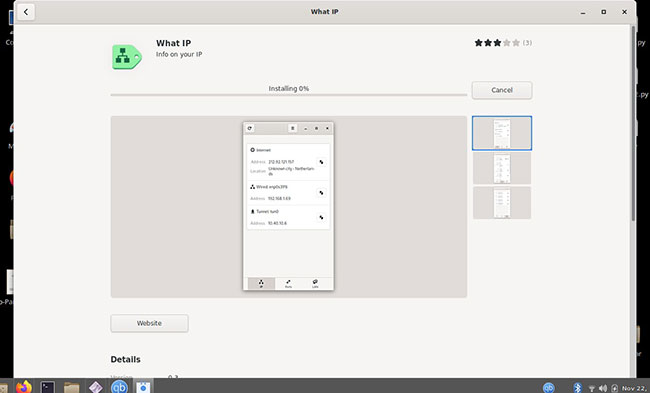
Tiếp tục quy trình cho các ứng dụng khác mà bạn muốn sử dụng trên hệ thống Linux của mình.
Chạy ứng dụng Flatpak - What IP
Xem qua System Menu và bạn sẽ tìm thấy các ứng dụng đã tải xuống của mình.
Nếu menu được sắp xếp thành các danh mục, thì chương trình What IP sẽ thuộc danh mục Internet.
Bắt đầu What IP và bạn sẽ thấy một cái gì đó tương tự như hình sau (tác giả bài viết đã chặn địa chỉ IP bên ngoài của mình vì lý do bảo mật):
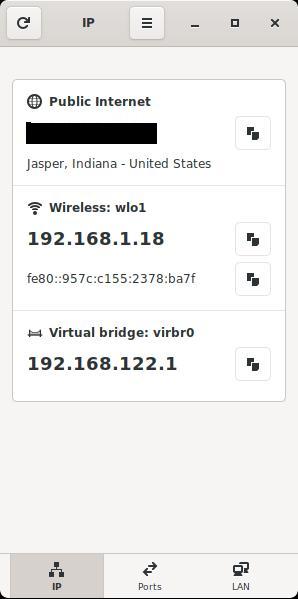
Bạn có thể thấy rằng có một danh sách cho mạng nội bộ từ adapter không dây. Ngoài ra còn có Virtual Bridge (Virtual Box).
Ở cuối cửa sổ, có hai tab khác để xem xét. Đầu tiên là Ports và thứ hai là LAN.
Hình bên dưới cho thấy đầu ra cho Ports. Danh sách chứa tất cả các cổng đang được sử dụng, TCP hoặc UDP, trên hệ thống. Ở bên phải của mỗi cổng là một nút. Khi bạn nhấp vào nút, cổng sẽ được kiểm tra để xem liệu cổng có thể truy cập được từ Internet hay không. Dấu X cho bạn biết rằng cổng được bảo mật.
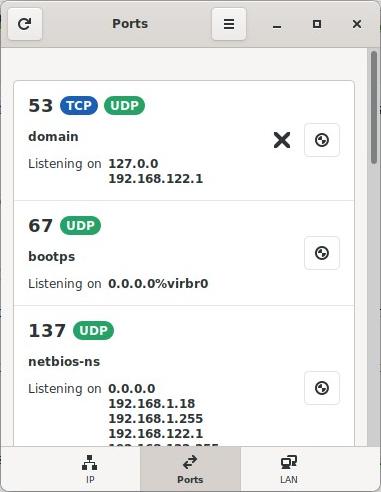
Tab cuối cùng là tab LAN để hiển thị các thiết bị khác trên mạng cục bộ (LAN). Tab LAN được hiển thị như trong hình sau:
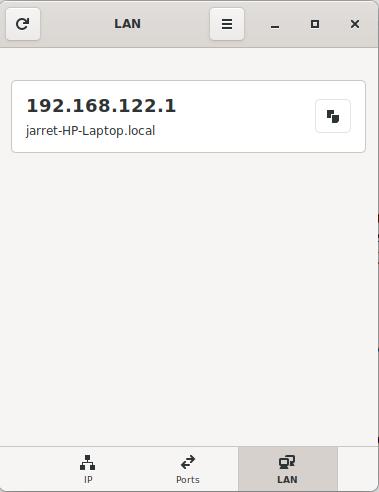
LƯU Ý: Có nút Refresh ở góc trên cùng bên trái. Bạn có thể nhấn nút để nó quét lại tất cả thông tin cho tất cả các tab.
Kiểm tra mạng riêng ảo (VPN)
Nếu bạn đang sử dụng một VPN để ngăn mọi người trên Internet biết bạn đang ở đâu, thì bạn có thể kiểm tra nó bằng cách sử dụng What IP.
Mở What IP và nhấp vào nút Refresh hoặc đóng và mở lại. Tab đầu tiên, IP, được hiển thị như trong hình bên dưới:
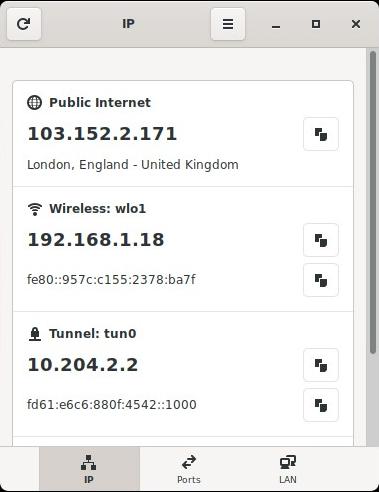
Bạn có thể thấy rằng bây giờ địa chỉ IP của tác giả đang được liệt kê với vị trí là London, Anh. Với một số VPN, bạn có thể thay đổi vị trí của mình thành nhiều nơi.
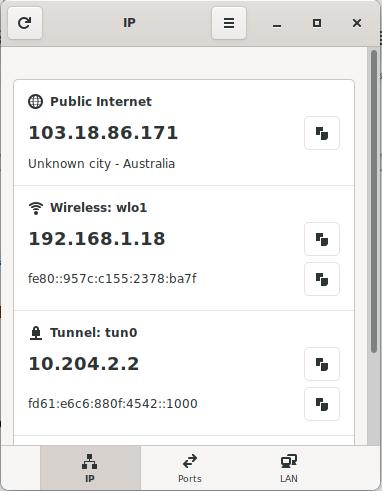
Có rất nhiều chương trình hữu ích trên Flatpak. Đối với bất kỳ ai muốn biết về mạng của mình, bài viết khuyến nghị nên sử dụng What IP. Nó cho bạn cơ hội để kiểm tra các cổng và xem địa chỉ IP Internet của mình.
Flatpak và What IP là hai chương trình mà có lẽ mọi hệ thống Linux đều nên cài đặt, đặc biệt là hệ thống có thể truy cập Internet.
Chúc bạn thực hiện thành công!
 Công nghệ
Công nghệ  AI
AI  Windows
Windows  iPhone
iPhone  Android
Android  Học IT
Học IT  Download
Download  Tiện ích
Tiện ích  Khoa học
Khoa học  Game
Game  Làng CN
Làng CN  Ứng dụng
Ứng dụng 




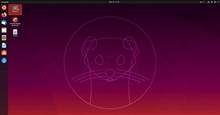













 Linux
Linux  Đồng hồ thông minh
Đồng hồ thông minh  macOS
macOS  Chụp ảnh - Quay phim
Chụp ảnh - Quay phim  Thủ thuật SEO
Thủ thuật SEO  Phần cứng
Phần cứng  Kiến thức cơ bản
Kiến thức cơ bản  Lập trình
Lập trình  Dịch vụ công trực tuyến
Dịch vụ công trực tuyến  Dịch vụ nhà mạng
Dịch vụ nhà mạng  Quiz công nghệ
Quiz công nghệ  Microsoft Word 2016
Microsoft Word 2016  Microsoft Word 2013
Microsoft Word 2013  Microsoft Word 2007
Microsoft Word 2007  Microsoft Excel 2019
Microsoft Excel 2019  Microsoft Excel 2016
Microsoft Excel 2016  Microsoft PowerPoint 2019
Microsoft PowerPoint 2019  Google Sheets
Google Sheets  Học Photoshop
Học Photoshop  Lập trình Scratch
Lập trình Scratch  Bootstrap
Bootstrap  Năng suất
Năng suất  Game - Trò chơi
Game - Trò chơi  Hệ thống
Hệ thống  Thiết kế & Đồ họa
Thiết kế & Đồ họa  Internet
Internet  Bảo mật, Antivirus
Bảo mật, Antivirus  Doanh nghiệp
Doanh nghiệp  Ảnh & Video
Ảnh & Video  Giải trí & Âm nhạc
Giải trí & Âm nhạc  Mạng xã hội
Mạng xã hội  Lập trình
Lập trình  Giáo dục - Học tập
Giáo dục - Học tập  Lối sống
Lối sống  Tài chính & Mua sắm
Tài chính & Mua sắm  AI Trí tuệ nhân tạo
AI Trí tuệ nhân tạo  ChatGPT
ChatGPT  Gemini
Gemini  Điện máy
Điện máy  Tivi
Tivi  Tủ lạnh
Tủ lạnh  Điều hòa
Điều hòa  Máy giặt
Máy giặt  Cuộc sống
Cuộc sống  TOP
TOP  Kỹ năng
Kỹ năng  Món ngon mỗi ngày
Món ngon mỗi ngày  Nuôi dạy con
Nuôi dạy con  Mẹo vặt
Mẹo vặt  Phim ảnh, Truyện
Phim ảnh, Truyện  Làm đẹp
Làm đẹp  DIY - Handmade
DIY - Handmade  Du lịch
Du lịch  Quà tặng
Quà tặng  Giải trí
Giải trí  Là gì?
Là gì?  Nhà đẹp
Nhà đẹp  Giáng sinh - Noel
Giáng sinh - Noel  Hướng dẫn
Hướng dẫn  Ô tô, Xe máy
Ô tô, Xe máy  Tấn công mạng
Tấn công mạng  Chuyện công nghệ
Chuyện công nghệ  Công nghệ mới
Công nghệ mới  Trí tuệ Thiên tài
Trí tuệ Thiên tài